こんな人にオススメの記事です
- フォルダーのサイズをエクスプローラー上で確認したい人
- Folder Size for Windowsの使い方や使い勝手を知りたい人
Windowsのエクスプローラーでは、ファイルのサイズは表示されますが、フォルダーのサイズを表示させることはできません。
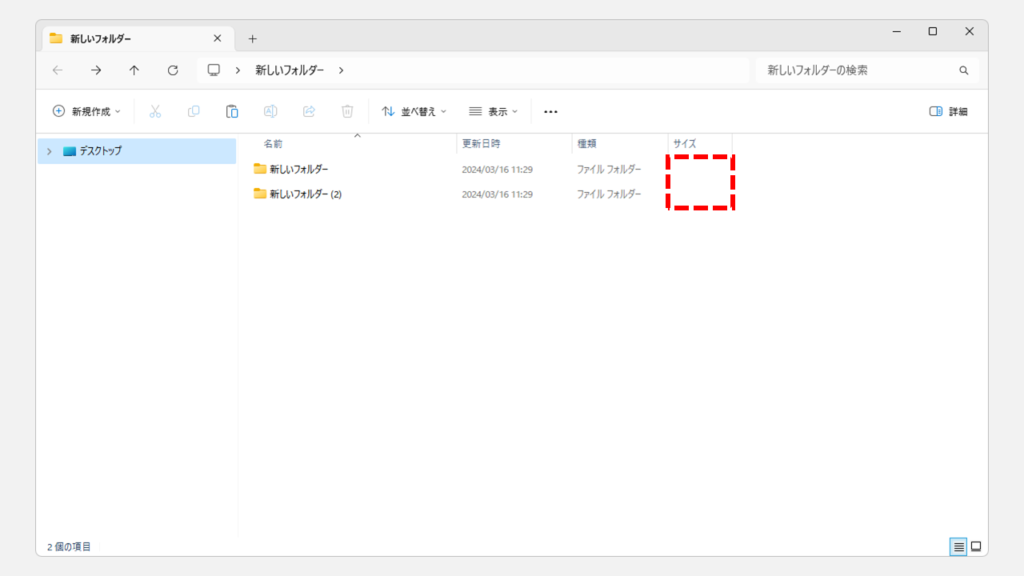
この記事では、フォルダーサイズをエクスプローラーで確認する方法をわかりやすく解説していきます。
フォルダーのヒントにファイルサイズ情報を表示する方法
ここからは、「フォルダーのヒントにファイルサイズ情報を表示する」を有効にして、フォルダーサイズを表示する方法をわかりやすく解説していきます。
Windows+Eを押してエクスプローラーを立ち上げてください。
エクスプローラーを立ち上げたら上部の[三点リーダ](…)をクリックしてください。
[三点リーダ](…)をクリックすると下に向かってメニューが展開されます。
その中にある[オプション]をクリックしてください。
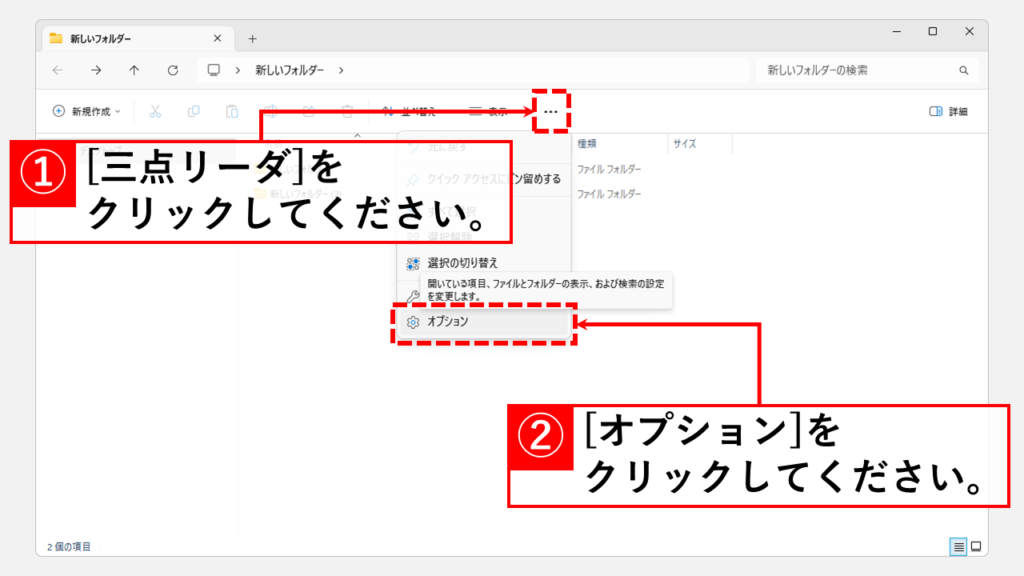
[オプション]をクリックすると「フォルダーオプション」と書かれたウィンドウが立ち上がります。
その中にある[表示]タブをクリックしてください。
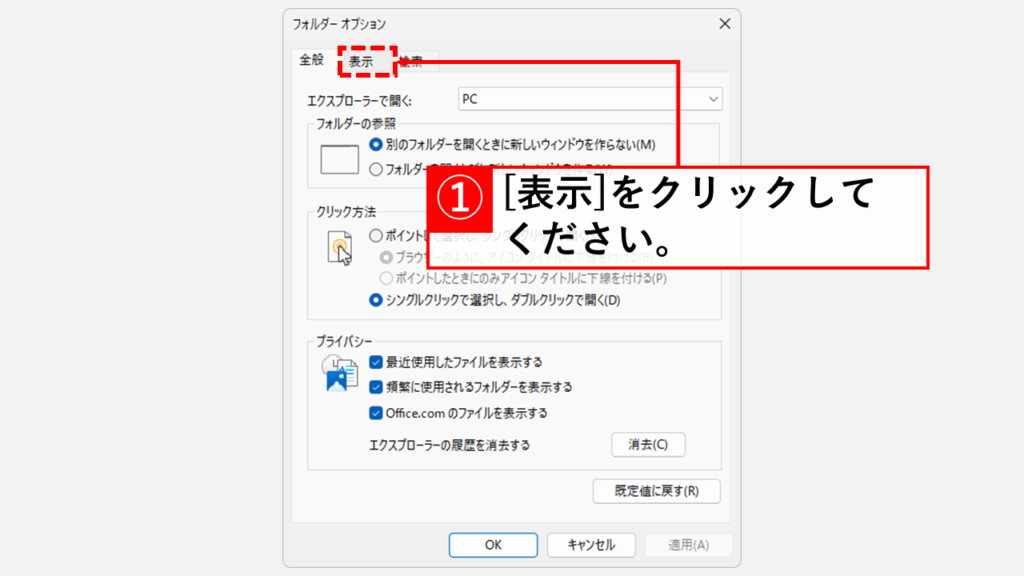
[表示]タブをクリックしたら、次に[フォルダーのヒントにファイルサイズ情報を表示する]にチェックを入れて右下の[OK]をクリックしてください。
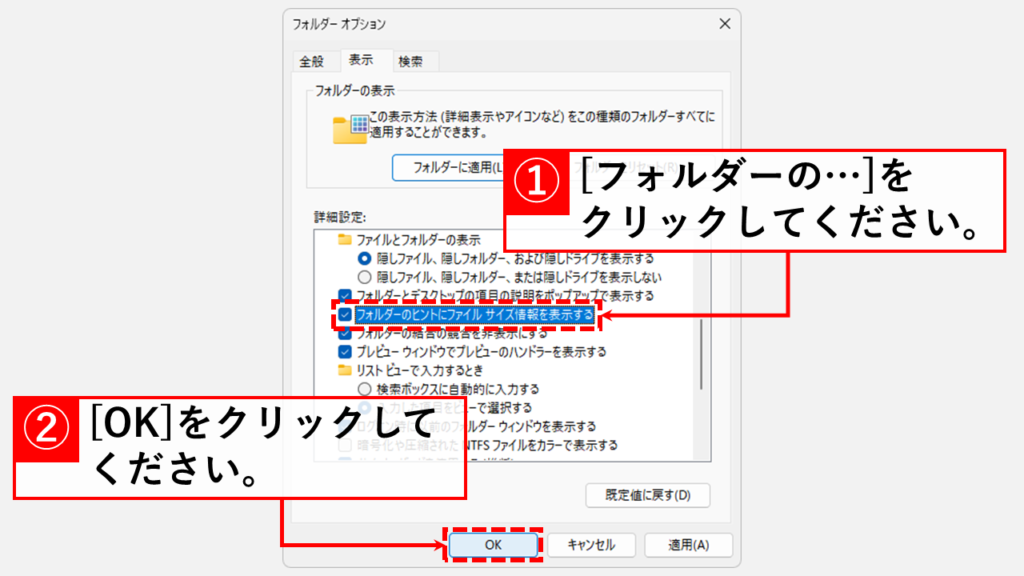
[OK]をクリックすると「フォルダーオプション」と書かれたウィンドウが閉じられます。
その後、サイズを確認したいフォルダーにマウスカーソルを合わせると「作成日時」「サイズ」「ファイル名」が表示されます。
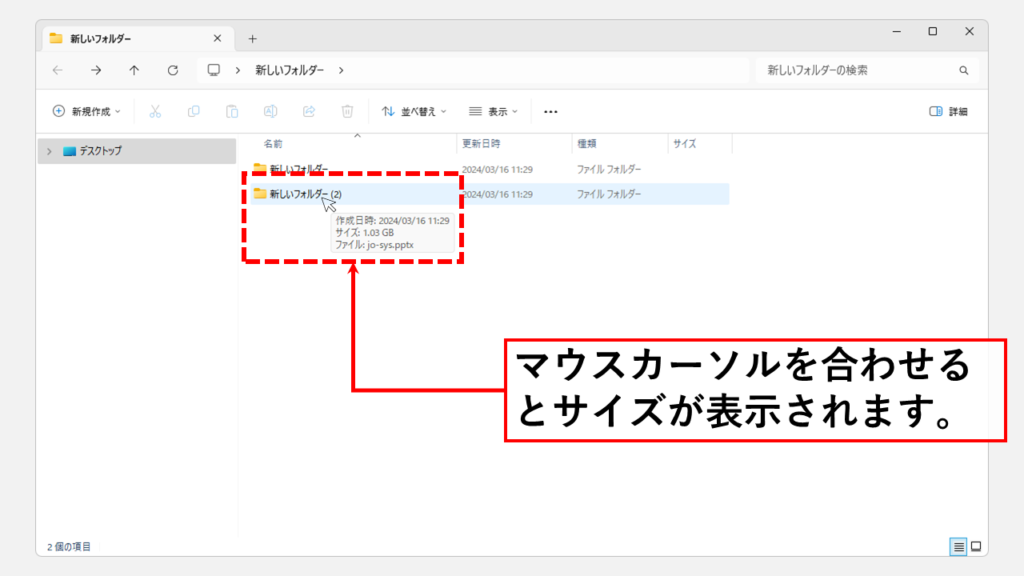
Folder Size for Windowsを使ってフォルダーサイズを別ウィンドウで表示する
Folder Size for Windowsというフリーソフトを使うことで、エクスプローラーの横にフォルダーサイズを表示させることができます。
ここからは、Folder Size for Windowsの使い方をわかりやすく解説していきます。
Folder Size for Windowsにアクセスしてください。
次に[Download 64-bit installer]をクリックしてください。
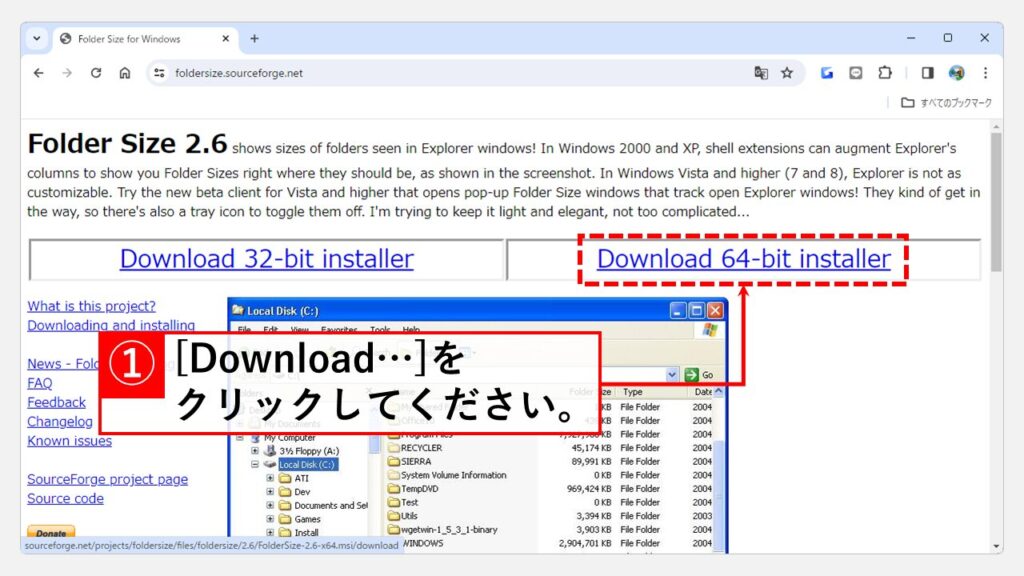
[Download 64-bit installer]をクリックすると以下のようなページに切り替わり、FolderSize-2.6-x64.msiが自動的にダウンロードされます。
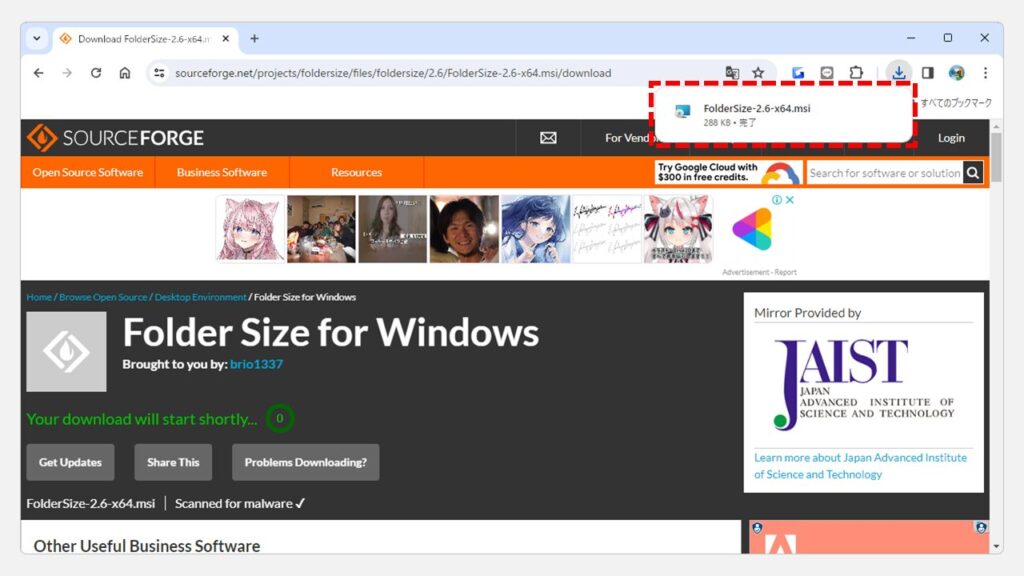
次に、ダウンロードした[FolderSize-2.6-x64.msi]をダブルクリックしてください。
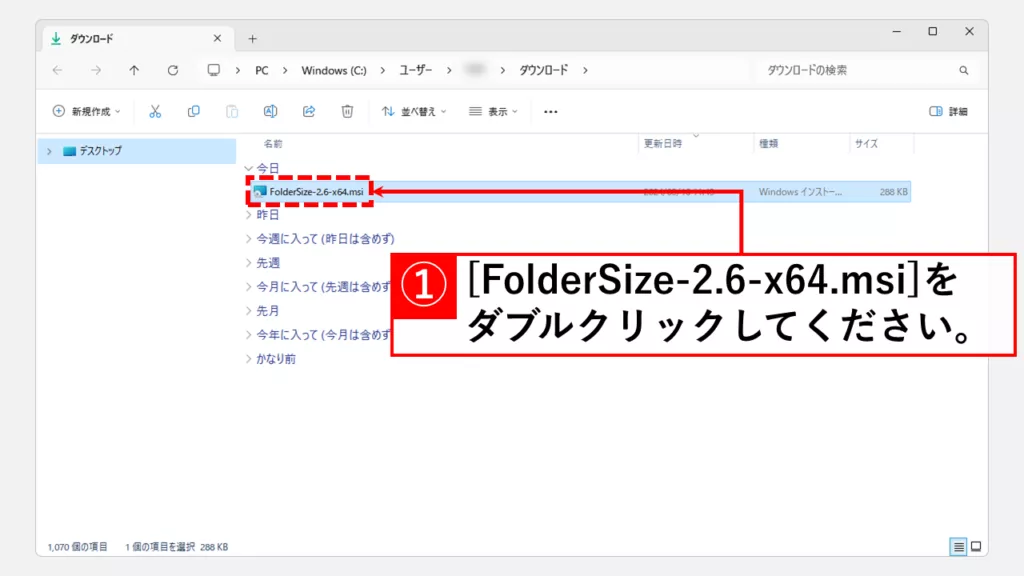
[FolderSize-2.6-x64.msi]をダブルクリックすると「セキュリティの警告」と書かれたウィンドウが立ち上がります。
その中にある[実行(R)]をクリックしてください。
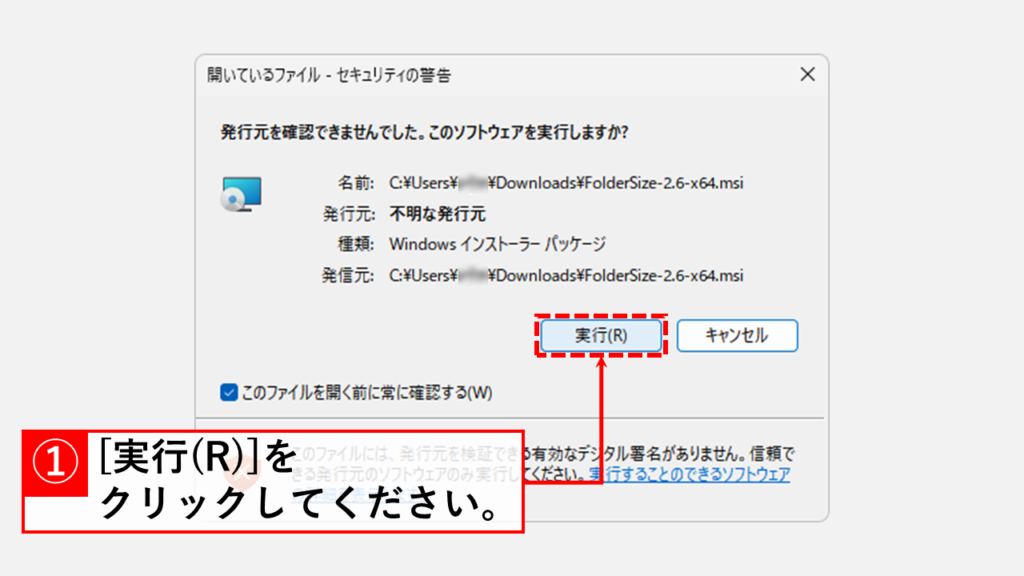
[実行(R)]をクリックすると「Welcom to the Folder Size(64-bit) Setup Wizard」と書かれたウィンドウが立ち上がります。
[Next]をクリックしてください。
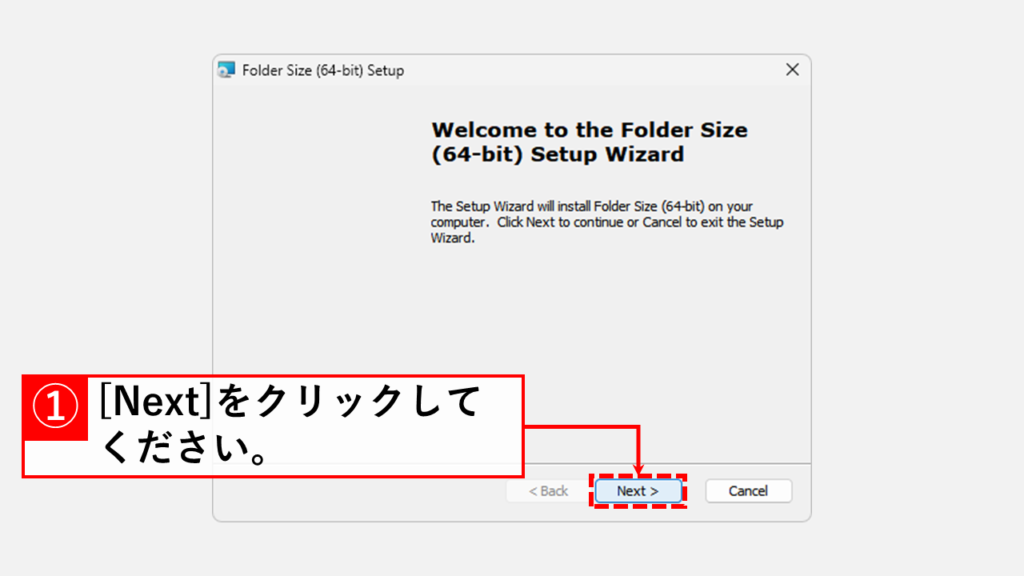
[Next]をクリックすると「Customize」と書かれたウィンドウに移動します。
[Next]をクリックしてください。
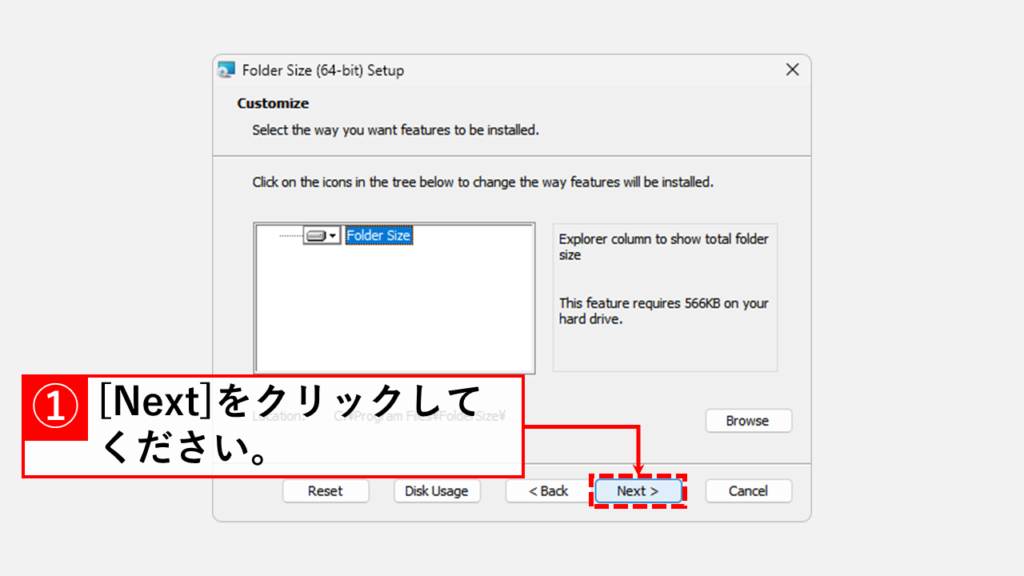
[Next]をクリックすると「Ready to Install」と書かれたウィンドウに移動します。
[Install]をクリックしてください。
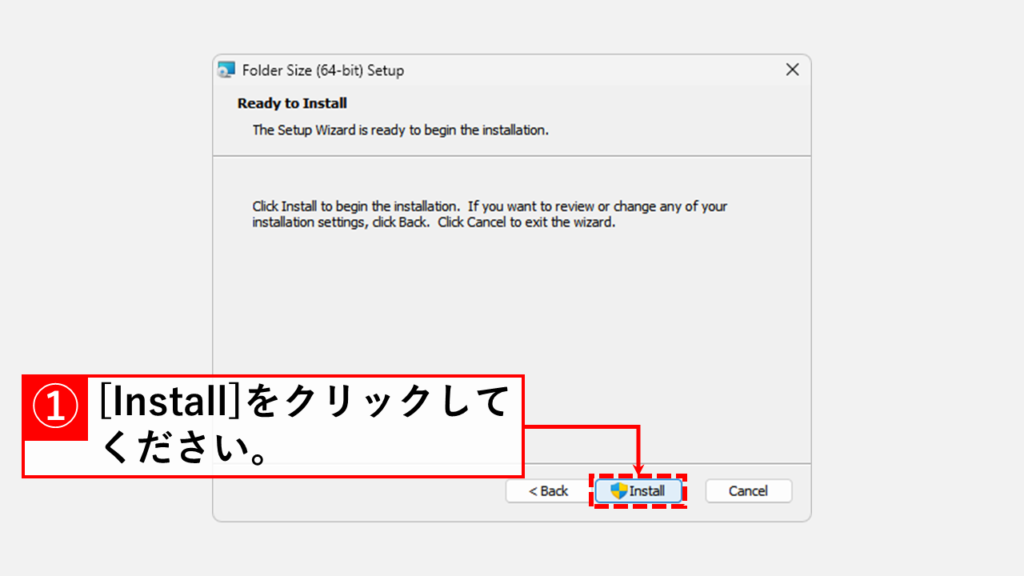
[Install]をクリックするとインストールが開始されるので、画面が切り替わるまで待機してください。
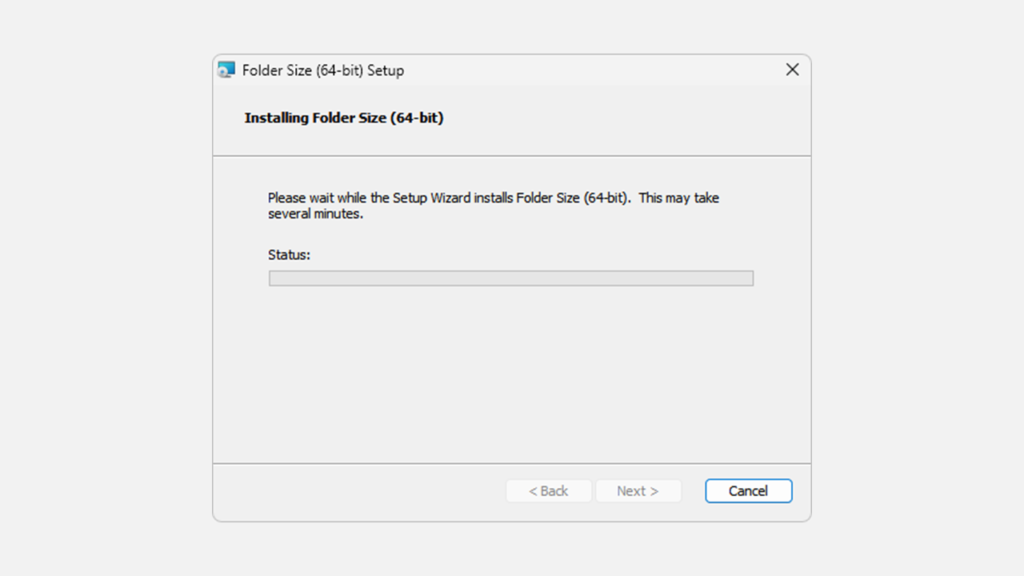
インストール中に「ユーザーアカウント制御」ウィンドウが表示された場合は[はい]をクリックしてください。
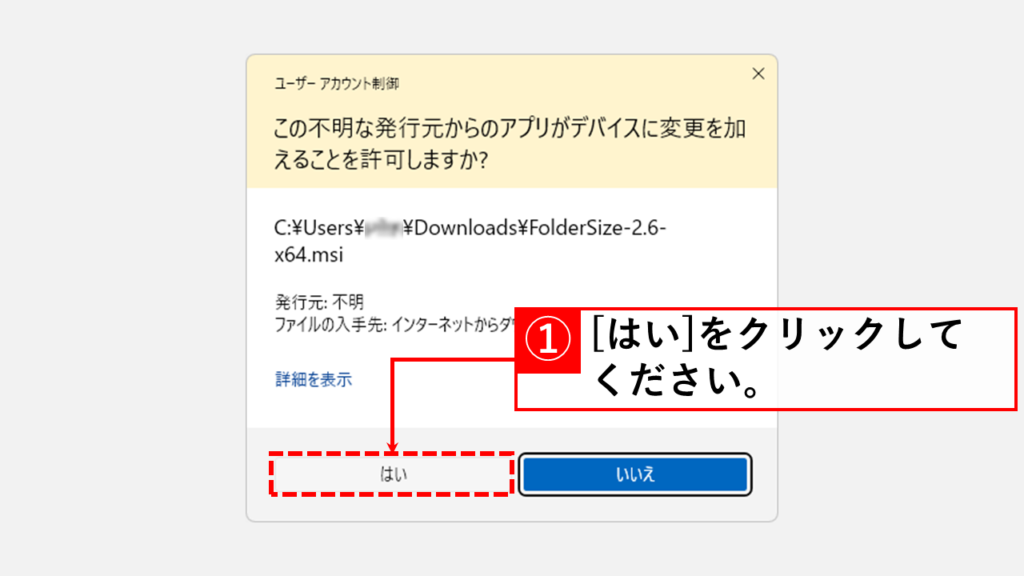
インストールが終了したら[Finish]をクリックしてウィンドウを閉じてください。
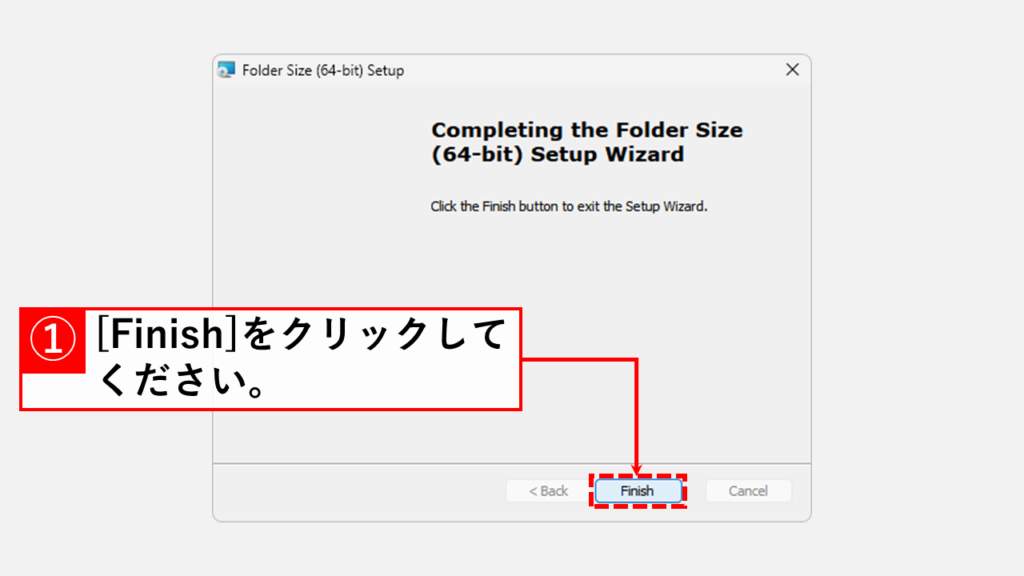
インストール終了後、開いているエクスプローラーを全て閉じて、再度開き直してください。
エクスプローラーの右側にフォルダーのサイズが書かれたウィンドウが立ち上がります。
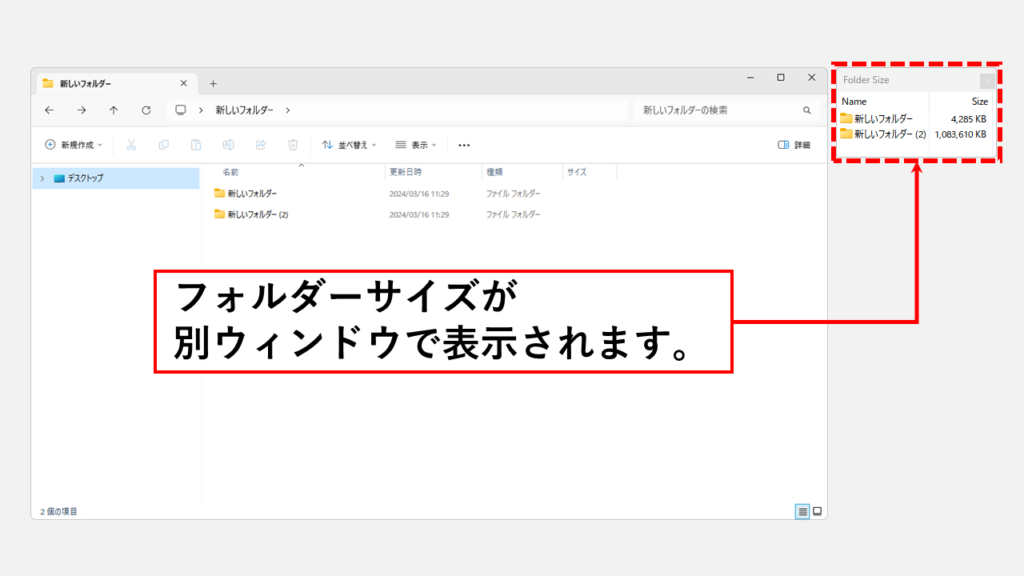
その他Windows11に関する記事
その他Windows11に関する記事はこちらです。是非ご覧ください。
-

【Windows11】デスクトップのアイコンが勝手に移動する原因と解決策をわかりやすく解説
Windows11でデスクトップのアイコンが勝手に移動してしまい、「せっかく整理したのにまたバラバラ…」と悩んでいませんか? 実は、このトラブルの多くは「アイコンの自動... -



【Windows11】複数ファイルを一括印刷・PDF化する2つの方法|PDF・Word・画像をまとめて出力
この記事では、Windows11の標準機能だけでフォルダー内の複数ファイルを数回のクリックで一括印刷・PDF化する2つの方法を解説します。 私自身、月末の締め日に50枚超の... -



Windows11でタスクバーの色を変更する方法!基本設定からトラブル対策まで徹底解説
こんな人にオススメの記事です タスクバーの色を変更したい人 「スタートとタスクバーにアクセントカラーを表示する」をオンにできなくて困っている人 タスクバーの色を... -



【Windows11】ネットワーク上のデバイスが表示されない原因と対処法
この記事では、Windows11で、同じネットワーク上にあるはずのPCやプリンター、NASといったデバイスが表示されない場合の原因と対処法を分かりやすく解説します。 「急い... -



Windows11でIE(インターネットエクスプローラー)を起動する方法
こんな人にオススメの記事です IE(インターネットエクスプローラー)を使う必要がある人 Windows11でIE(インターネットエクスプローラー)を起動する方法を知りたい人... -



PCを起動した日時とシャットダウンした日時を確認する方法 Windows11
こんな人にオススメの記事です パソコンの起動/終了のログ(履歴)を確認したい人 パソコンを最後に起動した日時を確認したい人 イベントビューアーの便利な使い方を知... -



【Windows11】フォルダーに表示される「今日」「昨日」等を非表示にする方法
こんな人にオススメの記事です フォルダー(エクスプローラー)の「今日」「昨日」「今週に入って(昨日は含めず)」などのグループ化を解除したい人 フォルダー(エクス... -



【Windows11】PCの起動と同時に特定のWebページを開く設定方法
こんな人にオススメの記事です PC起動時に特定のWebサイトを自動で開きたい人 業務で必ず使用するWebサイトがある人 「パソコンの電源を入れたときに、自動であのページ... -



高速スタートアップを無効にする方法 - Windows11
こんな人にオススメの記事です Windows11で高速スタートアップを無効にしたい人 Windows11で高速スタートアップを有効にしたい人 Windows11で高速スタートアップ機能が...
最後までご覧いただき、ありがとうございました。
記事の内容は独自検証に基づくものであり、MicrosoftやAdobeなど各ベンダーの公式見解ではありません。
環境によって結果が異なる場合がありますので、参考のうえご利用ください。
誤りのご指摘・追記のご要望・記事のご感想は、記事のコメント欄またはこちらのお問い合わせフォームからお寄せください。個人の方向けには、トラブルの切り分けや設定アドバイスも実施します。
※Microsoft、Windows、Adobe、Acrobat、Creative Cloud、Google Chromeほか記載の製品名・サービス名は各社の商標または登録商標です。


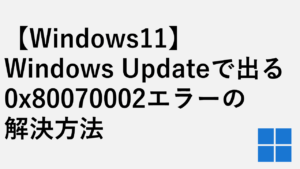





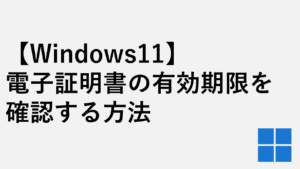
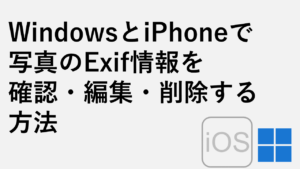
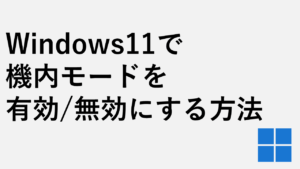

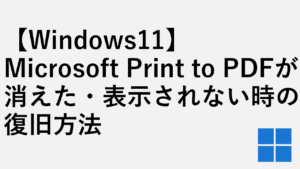
コメント